本ソフトはハードディスクにインストール(セットアップ)して使用します。インストール方法は下記の手順で行ってください。なお、以降の画面写真はWindows2000のものです。
![]()
ウィルスチェックプログラムなどのユーティリティーやアプリケーションソフトを実効している場合は、インストールを始める前にそれらのソフトをいったん終了する必要があります。
これらのソフトはインストールの妨げになる場合があります。
| インストールを開始 |
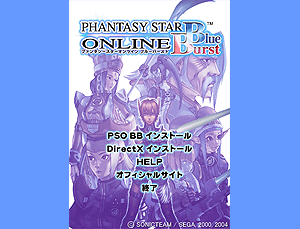 『PHANTASY STAR ONLINE Blue Burst』または『PHANTASY STAR ONLINE Blue Burst EpisodeIV』のインストール用CD-ROMをPCのCDドライブにセットすると、自動的にオートランメニューが表示されます。表示後、「PSO BB インストール」をクリックしてインストールを開始してください。 ※自動的に起動しない場合は「マイコンピュータ」からCD-ROM内の「AUTORUN.exe」をダブルクリックしてください。 ダウンロード版のお客様は、ダウンロードしたファイル「Setup.exe」をダブルクリックし、実行してください。 |
| セットアップ画面 |
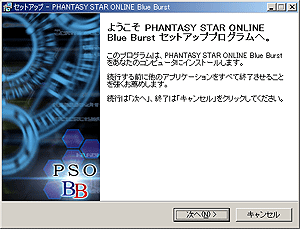 セットアップ画面が表示されますので、「次へ」をクリックします。 |
| 使用許諾契約画面 |
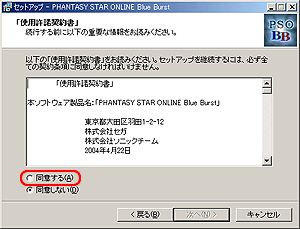 インストールを始める前にソフトウェア使用許諾契約書が表示されます。 内容を良く読み、同意される場合は「同意する」にチェックをして、「次へ」をクリックしてください。 |
| インストールディレクトリの選択 |
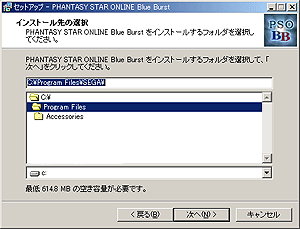 次に、インストール先の選択を行います。初期設定は『C:\Program Files\SEGA\PHANTASY STAR ONLINE Blue Burst』となっています。通常はそのままで問題ありません。 別の場所へインストールしたい場合は、下のフォルダからインストール先を選択してください。 ※インストール先のフォルダに日本語名が含まれていると、正常に動作しない可能性があります。 |
| プログラムグループの選択 |
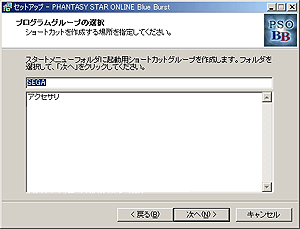 ショートカットを作成するプログラムグループの選択を行います。初期設定は「SEGA」となっています。通常はそのままで問題ありません。 別の場所へ作成したい場合は、下の一覧から作成先を選択してください。作成先を選択し終えたら、「次へ」をクリックしてください。 |
| ショートカット作成オプションの選択 |
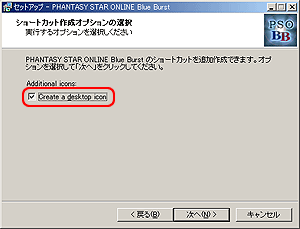 ショートカットをデスクトップに作成することができます。 |
| インストール準備完了 |
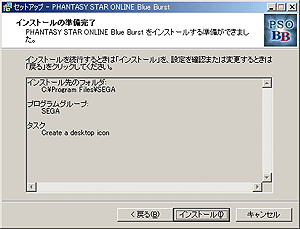 これまで設定した内容が表示されます。 |
| 重要情報の確認 |
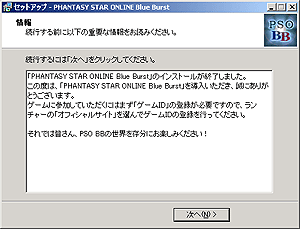 インストールが完了すると重要な情報が表示されます。表示されている情報を確認し、「次へ」をクリックしてください。 |
| インストール完了 |
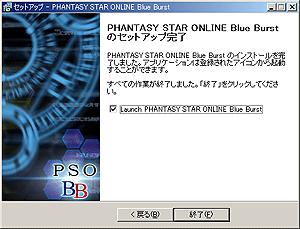 これでインストールは完了です。すぐにPSO BBをプレイしたい場合は、チェックをして「終了」をクリックしてください。 |
